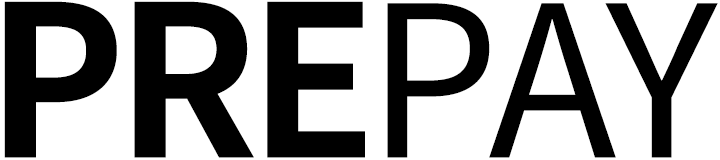お店のご利用方法

お店やイベントでPREPAYを支払手段としたい方向けの使い方です。
お客様のご利用方法
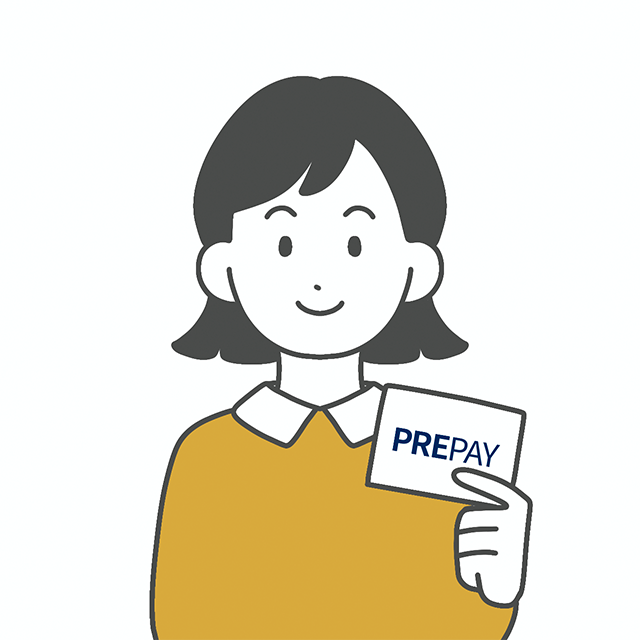
PREPAYで買い物やサービスの利用をしたい方向けの使い方です。
お店のご利用方法
ご利用までの流れ
- 1:アプリのインストール
- 2:利用体験
- 3:問い合わせ
- 4:マーケットの登録申請
- 5:PREPAYアイテムの注文
- 6:ショップの登録
- 7:レジスマホの登録
- 8:チャージと決済のテスト
- 9:ご利用開始
1:アプリのインストール
PREPAYアプリをインストールします。
- iOS:iOS 10以上/カメラが必要です
- Android:Android 8以上/カメラが必要です
2:利用体験
テストアカウントで、チャージと決済を体験してみてください。
ユーザーID:test@prepay.co.jp
パスワード:password
- ログイン時点ではショップが選択されていませんので、ページ上部「変更」から「テストショップ」を選択してください
- テストアカウントではユーザー情報やパスワードを変更しないでください
3:お問い合わせ
「お問い合わせ」画面から登録をしてください。担当者より、メールまたは電話でご連絡差し上げます。利用方法や開始時期についてご相談ください。
- 利用申請にはメールアドレス、お電話番号が必要です
- 「contact@prepay.co.jp」からのメールを受け取れるよう設定してください
- 3営業日経過後もメールが届かない場合、お問い合わせください
4:マーケットの開設申請
PREPAYから届くメールに応じて、マーケットの開設を申請します。マーケットの開設承認後、PREPAYアイテムを注文することができるようになります。
- マーケットとは、チャージされた預り金を共有することができるお店の集合体です
- マーケットの開設にはユーザー登録が必要です
- マーケットの開設申請後、3営業日以内にマーケットの開設承認が行われます
- マーケット開設をご希望のお客様には、PREPAYから電話でご連絡差し上げることがあります
5:PREPAYアイテムの入手
PREPAYのご利用にはPREPAYアイテム(有料)が必要です。担当者とメールでやりとりしながら、PREPAYアイテムを制作します。
- PREPAYアイテムを配送する場合、送料が別途必要です
- PREPAYアイテムの購入費用は銀行振込で承ります(振込手数料はご負担ください)
- PREPAYシールのみであれば、最短で1営業日での発送が可能です
- オリジナルデザインのPREPAYカードの場合、デザインの決定から最短で10営業日での発送が可能です
6:ショップの登録
PREPAYアイテムを確認したら、PREPAYアプリからショップを登録します。ショップを登録すると、レジスマホを登録することができるようになります。
- ショップの登録には事前にマーケットの登録が必要です
7:レジスマホの登録
PREPAYアプリから、PREPAYを利用するレジスマホを登録します。
- レジスマホの登録には事前にショップの登録が必要です
- PREPAYアプリはタブレットでも動作しますが、動作の保証はいたしかねます
8:チャージと決済のテスト
レジが登録できたら、お手元のPREPAYアイテムを利用して「チャージ」のテストをしてください。チャージができたら、次は「決済」のテストをしてください。
- チャージには所定のチャージ手数料がかかります。
9:利用開始
テストが完了したら、利用準備の完了です!PREPAYアイテムをお客様に配布し、プリペイドカードの運用を始めてください。
お客様のご利用方法
ご利用までの流れ
- 1:PREPAYアイテムの受け取り
- 2:チャージ
- 3:残高と利用状況の確認
- 4:ご利用開始
1:PREPAYアイテムの受け取り
お店やイベント主催者からPREPAYアイテムを受け取ります。PREPAYアイテムにはカードタイプやシールタイプ、バンドタイプがあります。
2:チャージ
お店やイベント主催者に現金を渡し、相当額をチャージします。
3:残高と利用状況の確認
PREPAYアイテムのQRコードをQRコードリーダーで読み込むと、残高や利用履歴を確認できる「残高確認画面」を表示できます。
- 残高確認画面をブックマークしたり、iPhoneでSafariをお使いであれば「ホームに追加」などをすると、すぐにこのページを開くことができてさらに便利です
- QRコードリーダーは種類を問いませんが、クルクルなどがおすすめです
4:ご利用開始
残高確認画面を確認したら、利用準備の完了です!プリペイドカードでのお買い物をお楽しみください。
チャージと決済の流れ
チャージの流れ
| お店 | お客様 |
|---|---|
| お店に現金を渡す | |
| PREPAYアイテムを見せる | |
| PREPAYアプリからQRコードを読み込む | |
| 「チャージ」を選択 | |
| チャージ金額を入力する | |
| チャージ完了画面を見せる | |
| チャージ完了画面を確認する | |
| (QRコードを読み込んで利用履歴を確認する) |
決済の流れ
| お店 | お客様 |
|---|---|
| 支払いを申し出る | |
| PREPAYアイテムを見せる | |
| PREPAYアプリからQRコードを読み込む | |
| 「決済」を選択 | |
| 決済金額を入力する | |
| 決済完了画面を見せる | |
| 決済完了画面を確認する | |
| (QRコードを読み込んで利用履歴を確認する) |